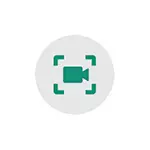
In questa istruzione dettagliata i vari metodi di registrazione video dalla schermata Android o dalla tavoletta, una delle quali deve essere adatta ai tuoi compiti.
- Record Schermo Android Strumenti integrati
- Registra video dallo schermo con Samsung Galaxy incorporato
- Usando l'applicazione Play Games
- Applicazioni schermo schermo gratuito su Android
- Come registrare un video dalla schermata Android su un computer
- Usando ADB per acquisire lo schermo
- Istruzione video
Record Schermo Android Strumenti di sistema integrati
Se parliamo delle funzionalità di registrazione del video dallo schermo utilizzando Android, fino alla versione 10, tranne quando questa funzione è fornita dal produttore (ad esempio, su Samsung Galaxy o LG, come nella prossima sezione dell'istruzione) , non vedrai una tale funzione.Tuttavia, se A Android 10 net è installato sul telefono, è possibile provare il seguente metodo (non su tutti i telefoni):
- Abilita la modalità Sviluppatore Android.
- Vai ai parametri "per gli sviluppatori" e trova la voce "Funzioni sperimentali", aprila.
- Se l'elenco non è vuoto e c'è un parametro in esso impostazioni_screenrecord_long_press. - Accendilo.
Dopo aver attivato questa funzione sperimentale, per avviare la scrittura dello schermo, è necessario tenere premuto il pulsante di accensione, quindi nel menu visualizzato, fare clic e tenere premuto il pulsante Screenshot e quindi è possibile avviare la voce dello schermo.
Registra video da Android Screen su Samsung Galaxy
A seconda della versione di Android sul tuo smartphone Samsung Galaxy, le funzionalità di registrazione video dallo schermo potrebbero differire:
- Sui smartphone Samsung con Android 10 e più recenti, è sufficiente andare all'area di notifica e trovare il pulsante "Record di schermo" (nota che l'elenco dei pulsanti di azione può scorrere orizzontalmente). Quando è mancata, fai clic sul pulsante MENU (tre punti sulla destra sopra), selezionare "Ordine del pulsante" e vedere se il pulsante di registrazione dello schermo è disponibile tra la disconnessione e aggiungerlo se necessario.
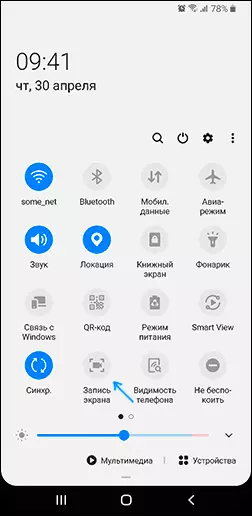
- Quando si avvia la scrittura dello schermo utilizzando questo pulsante, è possibile scegliere se registrare il suono e dove: solo dal telefono (dal gioco, dell'applicazione) o dal telefono e dal microfono.
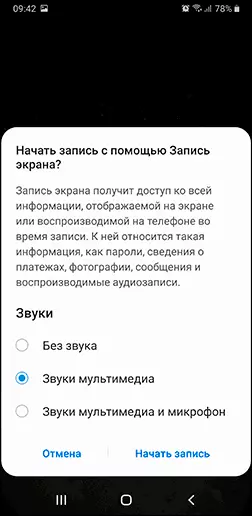
- Quando si scrive un video dallo schermo, il pannello apparirà sopra di esso, dove la registrazione può essere interrotta.
- Le impostazioni di registrazione dello schermo su Samsung con Android 10 sono nelle impostazioni - funzionalità aggiuntive - istantanee e registrazione dello schermo (ad esempio, è possibile scegliere la risoluzione del video registrabile).
Sui smartphone Samsung Galaxy con le versioni precedenti di Android, il record dello schermo è stato possibile nei giochi: per questo nelle impostazioni - funzionalità aggiuntive necessarie per abilitare il lanciatore di gioco.
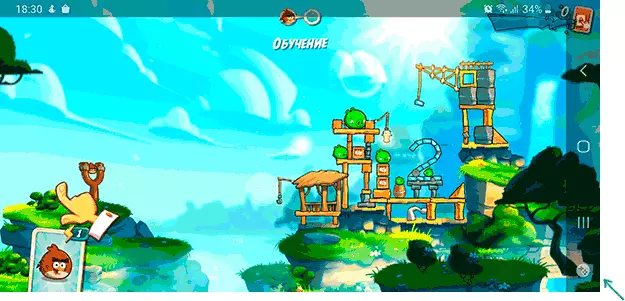
E durante il gioco, aprire il pannello con i pulsanti di controllo e utilizzare il pulsante di avvio del gioco su di esso, in cui lo schermo scriverà funzioni.
Registra video da Android Screen in Gioca Games
Molti proprietari di Android di telefoni e tablet hanno un gioco di Google Play preinstallato. Ma non tutti sanno che ti permette di registrare video dallo schermo e non solo dai giochi, ma anche in altri accordi su Android.
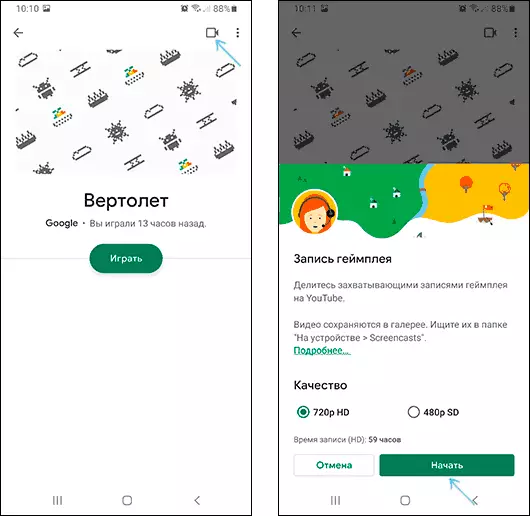
Dettagli sull'utilizzo della funzione in un'istruzione separata Come registrare il video dalla schermata Android nei giochi di gioco.
Applicazione applicata app gratuita da schermo Android
Se i metodi sopra descritti non sono adatti a te, è possibile utilizzare i record su schermo Android gratuiti, in grandi quantità disponibili nel mercato di gioco. Tra loro:
- Screen Recorder Nessun annuncio - Un'eccellente applicazione per la scrittura dello schermo (mia scelta) aggiunge un pulsante all'area di notifica, ha molte impostazioni (ad esempio, è possibile aggiungere sovrapposizione video dalla fotocamera) e completamente senza pubblicità. Sui telefoni con Android 10 e il nuovo sistema di registrazione può registrare suoni, su versioni precedenti - solo dal microfono. Per impostazione predefinita, l'applicazione inizia in inglese, ma nelle impostazioni è possibile abilitare la lingua dell'interfaccia russa. Pagina di applicazione ufficiale in Play Market - https://play.google.com/store/apps/details?id=com.kimcy929.screenRecorder
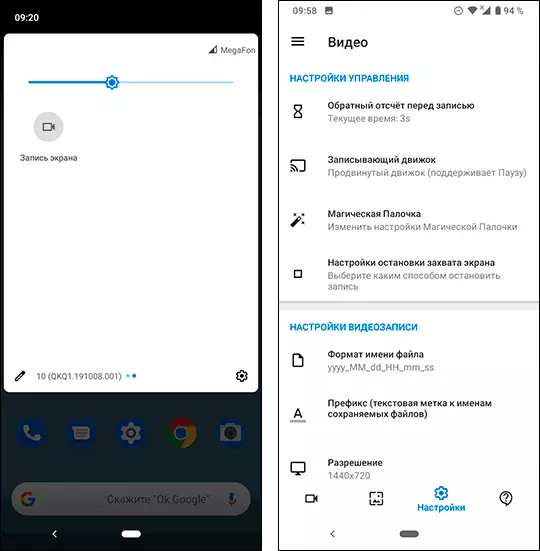
- Schermata di registrazione XRecorder. - Applicazione molto semplice e conveniente per la registrazione di video dallo schermo su Android, con le recensioni migliori degli utenti su Play Market: https://play.google.com/store/apps/details?id=VideoEDoditor.VideoERecorder.screenRecorder
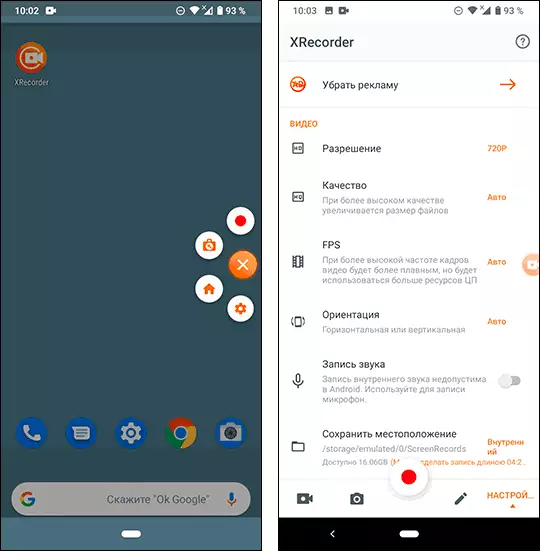
- Registratore di schermo AZ. - Questa è la seguente applicazione molto simile per funzionalità e il principio di lavoro sul precedente.
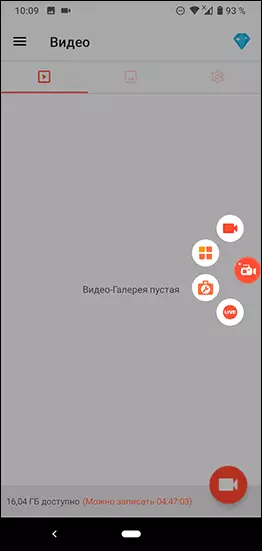
- Registratore super schermo.
- Mobizen. - App molto popolare, buone recensioni, ma, a mio parere, troppa pubblicità nella versione gratuita dell'applicazione.
Infatti, tali applicazioni nel negozio ufficiale sono disponibili molto di più: ho sottolineato solo il più popolare da loro, il più semplice da usare e in russo.
Come registrare un video dalla schermata Android su un computer
Se la registrazione video su Android presuppone l'elaborazione successiva sul computer, è possibile registrare immediatamente su di esso. Per questo, è possibile utilizzare i seguenti metodi:
- Trasmettere video dallo schermo a un computer (anche utilizzando le funzioni di trasmissione integrate di Windows 10 Image) e scrivere un programma di registrazione video di terze parti, come Obs Studio.
- Utilizzare programmi speciali per trasmettere la schermata Android su un computer con una funzione di registrazione, come Apport Mirror o LetSview.
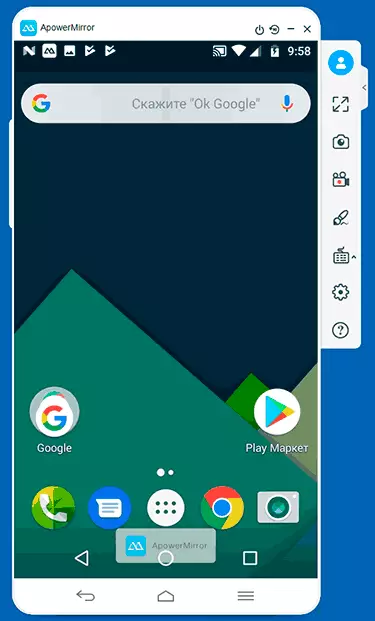
Allo stesso tempo, ritenere che questo metodo di registrazione non sia molto adatto ai giochi a causa dei ritardi di traduzione, ma per registrare istruzioni e azioni nell'interfaccia Android e le applicazioni convenzionali sarà più che sufficiente.
Usando ADB per acquisire lo schermo
Se i percorsi semplici non sono per te e qualcosa di sofisticato, è possibile registrare il video dalla schermata Android utilizzando i comandi ADB (Android Debug Bridge):
- Strumenti di download e disimballaggio Piattaforma da Google - dl.google.com/android/repository/platform-tools-tentform-windows.zip
- Accendi la scheda USB sul telefono Android e collegarlo a un computer USB.
- Esegui il prompt dei comandi e inserisci il comando Cd path_k_papka_platform_tools. (Se la cartella non è sul disco C:, quindi immettere prima il comando costituito dalla lettera del disco desiderato con il colon).
- Inserire la screenRecord CommandADB Shell ScreenRecord /sdcard/video.mp4
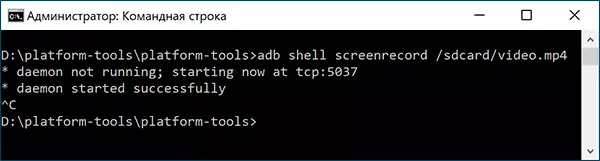
- Di conseguenza, registrando un file video che accade sullo schermo Android alla cartella SDCard, il nome del file - Video.MP Stop Recording può essere scaricato facendo clic su Ctrl + C. Nella finestra della riga di comando.
- Se si desidera copiare il video sul computer, inserire il file di comando PULL /SDCARD/Video.MP4 Video verrà salvato nella cartella corrente - Strumenti della piattaforma.
- La voce della schermata tramite la console supporta le impostazioni, che può essere ottenuta utilizzando il comando Shell Shell ShellRecord --Help
Istruzione video
E, in conclusione, una sfumatura è alcuni contenuti, ad esempio, un video giocato su Android non può essere registrato (ci sarà uno schermo nero sul record), ciò è dovuto alle funzioni di protezione di tali contenuti.
È tutto. Se hai qualcosa da aggiungere, ad esempio, sull'argomento della cattura dello schermo incorporato su altre marche di smartphone - il tuo commento sarà utile.
